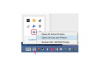Bildnachweis: Ciaran Griffin/Lifesize/Getty Images
Passfotos können teuer werden, wenn Sie sie von einem professionellen Fotografen oder bei einer Passausstellung machen lassen. Während diese Profis normalerweise eine speziell entwickelte Passfotokamera verwenden, können Sie Ihre eigenen Passfotos mit Ihrem eigenen Foto und Photoshop Elements erstellen. Das Wichtigste ist, ein Lichtbild vorzulegen, das den gesetzlichen Anforderungen des Reisepasses entspricht Fotos, einschließlich der Größe des Fotos, der Größe des Gesichts der Person und der Farbe der Hintergrund.
Schritt 1
Öffnen Sie in Photoshop Elements das Foto, das Sie zu einem Passbild machen möchten, indem Sie auf "Datei" klicken. Menü und wählen Sie "Öffnen". Suchen Sie das Foto, das Sie bearbeiten möchten, im Explorer-Menü, markieren Sie es und klicken Sie auf "Offen."
Video des Tages
Schritt 2
Klicken Sie auf das "Lasso-Tool" und ziehen Sie eine Auswahl sorgfältig um den Kopf des Motivs. Wählen Sie den gesamten Hintergrund aus, wie er oben und links und rechts vom Kopf des Motivs angezeigt wird.
Schritt 3
Öffnen Sie das Menü "Auswählen" und wählen Sie "Ändern" und dann "Feder". Wenden Sie eine Federung von etwa 30 Pixeln an auf Machen Sie die Auswahl um den Kopf Ihres Motivs weicher und vermeiden Sie, dass das Foto so aussieht, als ob Sie den Kopf der Person ausschneiden Kopf.
Schritt 4
Rufen Sie das Menü "Bild" auf und wählen Sie "Anpassung" und dann "Helligkeit/Kontrast". Schieben Sie den Helligkeitsregler ganz nach rechts, bis der Hintergrund weiß wird.
Schritt 5
Klicke auf das "Lineal"-Werkzeug und klicke und ziehe eine Auswahl von der Oberseite des Kopfes der Person bis zum unteren Kinn. Beachten Sie den vertikalen Abstand (in Pixeln) in Photoshop Elements-Berichten.
Schritt 6
Teilen Sie den vertikalen Abstand durch 1,1 (da Passfotos ein Gesicht zwischen 1 und 1 3/8 Zoll aufweisen müssen), um die DPI (Punkte pro Zoll) Ihres Bildes zu ermitteln. Wenn die Gesichtshöhe Ihres Motivs beispielsweise 660 beträgt, teilen Sie 660 durch 1,1, um 600 DPI zu erhalten.
Schritt 7
Multiplizieren Sie Ihren DPI-Wert mit 2 (da das endgültige Foto 2 x 2 Zoll groß sein muss), um Ihre Auflösung zu ermitteln. Wenn Ihre DPI beispielsweise 600 beträgt, beträgt Ihre Auflösung 1200 x 1200 Pixel.
Schritt 8
Klicken Sie in der Symbolleiste auf das "Marquee Selection Tool" und klicken Sie im Dropdown-Menü "Style" auf "Fixed Size". Geben Sie den von Ihnen berechneten Auflösungswert in die Felder für Höhe und Breite ein.
Schritt 9
Ziehen Sie das Auswahlfeld, bis sich die Nase Ihres Motivs direkt in der Mitte des Felds befindet. In der Mitte des Auswahlfelds befindet sich ein Kreuz, das Ihnen hilft.
Schritt 10
Öffnen Sie das Menü "Bearbeiten" und wählen Sie "Kopieren".
Schritt 11
Öffnen Sie eine neue Datei in Photoshop Elements, indem Sie auf das Menü "Datei" klicken und "Neu" auswählen. Stellen Sie die Abmessungen auf 4 Zoll breit und 6 Zoll hoch ein.
Schritt 12
Gehen Sie zum Menü "Bearbeiten" und wählen Sie "Einfügen". Ziehen Sie das eingefügte Foto in die Mitte der unteren Bildhälfte. Gehen Sie zum Menü "Bearbeiten", wählen Sie "Einfügen" und ziehen Sie das zusätzliche Foto in die Mitte der oberen Bildhälfte. Auf diese Weise können Sie zwei Passfotos auf demselben 4-Zoll-mal-6-Zoll-Foto drucken.